מדריך מצולם להפעלת צאט בוט והודעות מסנגר בשלושה צעדים פשוטים
שלב 1 הגדרות
על מנת לגשת לערוץ הצ'אט-בוטים במערכת יש לבחור בכלי הבוטים במסך הלובי

קליק על הכפתור צור בוט
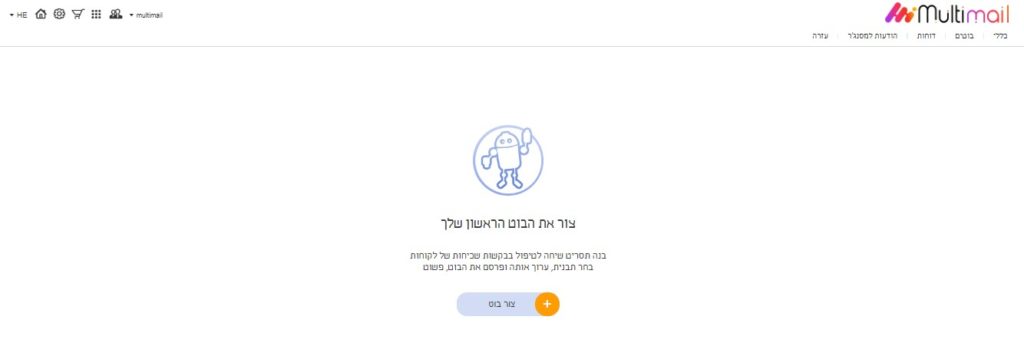
נקבל את מסך ההגדרות
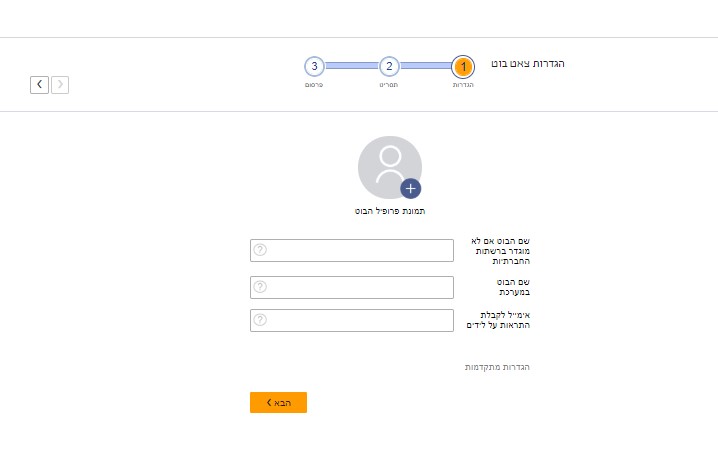
1. נבחר את תמונת הפרופיל של הבוט כפי שתופיע בראש חלונית השיחה שלנו אתו במידה ואנו משתמשים בבוט בכל מקום מלבד הפייסבוק מסנג'ר לטעינת תמונה יש ללחוץ על העיגול בראש המסך.
שימו לב: במידה והגדרנו תמונת פרופיל בדף העסקי בפייסבוק אותה תמונה תמשך אוטומטית ותשמש כתמונת הפרופיל של הבוט בכל פלטפורמה בה נציג אותו.
2. שם הבוט כפי שיופיע לצד תמונת הפרופיל, לרוב יהיה זה שם המותג שהבוט מדבר בשמו. גם במקרה זה אם הגדרנו שם בדף הפייסבוק שלנו הוא יתבטא בצורה אחידה ביתר הפלטפורמות בהן הבוט מותקן.
3. שם הבוט כפי שיופיע לנוחיותנו במערכת, לרבות במסך הבוטים שהוזכר מעלה, על מנת שנוכל בקלות לזהות את הבוט עליו אנו עובדים.
4. כתובת האימייל אליה נרצה לקבל את הלידים שמתקבלים מהשיחה עם הבוט. ההתראות על ליד עם כל הפרטים שמילא בשיחה ישלחו בזמן אמת לכתובת שנגדיר כאן, דבר שהינו חיוני בפרט בבוטים המשמשים למטרות מכירה או תפעול מבצעי.
אם נבחר בהגדרות מתקדמות נקבל מסך כזה:

בחלון כתובת ל-Callback נוכל להזין כתובת אינטרנטית לשליחת נתונים מהבוט (מיועד למשתמשים בAPI במערכות אחרות כמו crm)
שם קבוצה להוספת איש קשר ניתן להזין את קבוצת אנשי הקשר אליה יתווספו הלידים המתקבלים מהשיחות עם הבוט.
זמן המתנה למענה מאת הגולש פרק הזמן בדקות בו ימתין הצאט לתגובה מאת הלקוח.
שלב 2 תסריט
בלחיצה על כפתור הבא נגיע למסך הזה:

כפי שניתן לראות המערכת מציעה תבניות המשקפות שימושים רווחים בעולם הבוטים או תבנית ריקה, נבחר בתבנית המתאימה לנו ונקבל את מסך הגדרות התבנית:
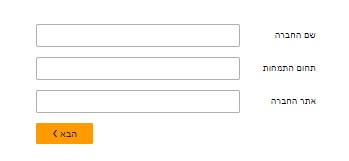
נזין את הפרטים ונלחץ על כפתור הבא,
הגענו לצאט בוט:

ממשק העריכה פועל בדומה לממשק העריכה של כלי הדיוור האלקטרוני באמצעות ממשק ה Drag&Drop הקל והגמיש.
תיאור עבור כל פקד בממשק ניתן לקרוא בלחיצה כאן
שלב 3 פרסום הבוט
לאחר שינויי הניסוח ובניית תסריטי שיחה המתאימים לנו נבחר בפרסום הבוט ונוכל לפרסם את הבוט בכל אחת מהדרכים הבאות:
* בעמוד של העסק בפייסבוק
* בחלונית צ'אט באתר הבית
* בשליחת קישור ישיר ללקוחות באמצעות SMS ודיוור אלקטרוני
* בעזרת ממשק API

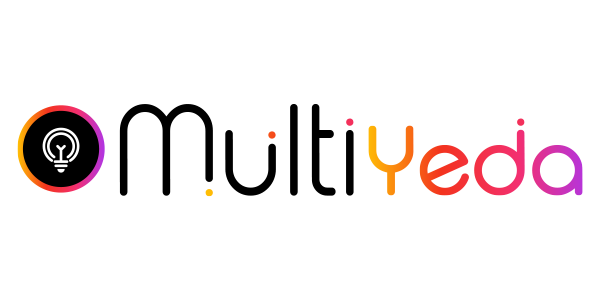
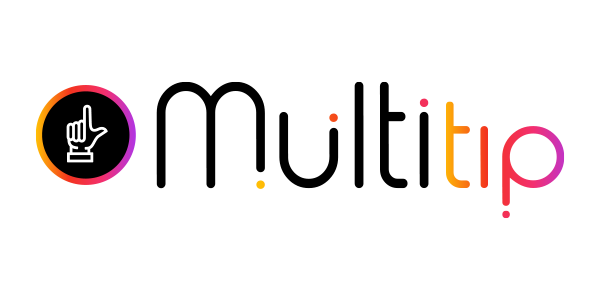

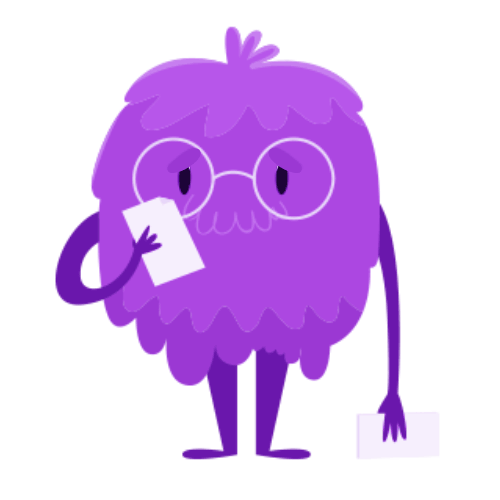
2 תגובות
איך עושים את זה??????????????????????????????????????????????????????????????????????????????????????????????????????????????????????????????????????????????????????????????????????????????????????????????????????????לכל הרוחות
הי חגי
אתה מוזמן לפנות מכתובת הדוא"ל של המנוי אל [email protected] ונשמח לסייע